تو این قسمت میخوایم نحوه خروجی گرفتن برای ایلستریتور رو در موهو یاد بگیریم

خب همونطور که می بینید ما یه کاراکتر داریم و می خوایم ببریمش تو محیط ایلستریتور و یه سری تغییرات بهش بدیم گه امکاناتش تو موهو نیست
برای این کار مراحل زیر رو انجام میدیم:

شماره ۱: تب file رو باز می کنیم

شماره ۲: گزینه export animation رو انتخاب می کنیم

شماره ۳: رو این بخش کلیک می کنیم
مطلب پیشنهادی: نحوه وارپ کردن تصاویردر موهو
شماره ۴: و اون رو روی SVG قرار میدیم

شماره ۵: تعداد فریم ها رو روی ۱ میزاریم

شماره ۶: اینجا Desktop رو انتخاب می کنیم تا در Desktop ذخیره شود
شماره ۷: ok رو می زنیم و اجازه میدیم که خروجی برای ما گرفته بشه
حالا میریم تو نرم افزار ایلستریتور

شماره ۸: تب file رو باز می کنیم
شماره ۹: گزینه open رو انتخاب می کنیم

شماره ۱۰: رو فایلمون دبل کلیک می کنیم و اون رو ایمپورت می کنیم

خب همونطور که می بینید میتونیم تغییرات دلخواهمون رو بهش بدیم




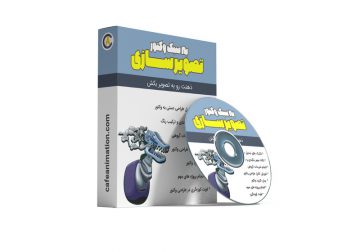
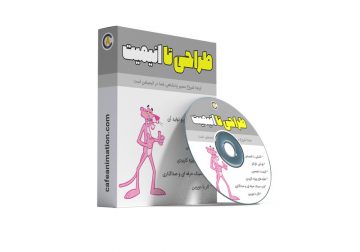





هم ویدیوش هست هم با عکس توضیح دادین این خیلی خوبه ممنونم ازتون سایتتون خیلی خوبه موفق باشید❤
تشکر از همراهیتون
خوب بود فقط این که همه شصت تکنیک رو به صورت تصویری هم میذارین؟
ممنون از شما. بله
مطالب عالیه موفق و پیروز باشین
ممنون از نگاهتون
چرا برای من دکمه اوکی نیستش؟؟؟؟؟؟؟؟؟؟؟؟؟
درود
لطفا عکس ارور و مراحل رسیدن به ارور را از طریق تیکت با ما به اشتراک بگذارید